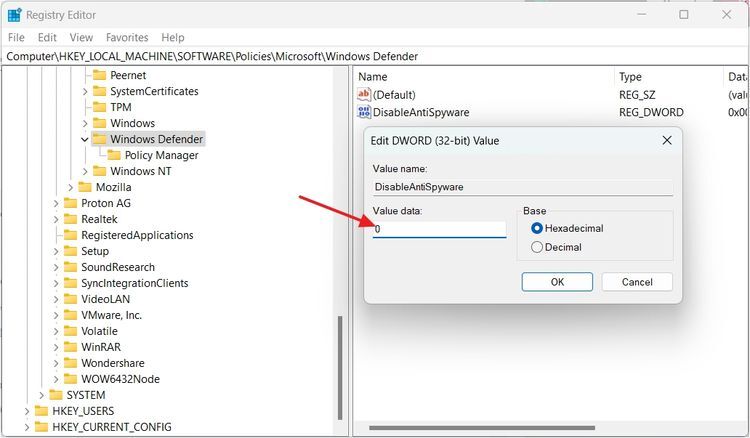برنامهی امنیتی داخلی ویندوز با نام مایکروسافت دیفندر (Microsoft Defender) از کامپیوتر شما در مقابل انواع خطرات امنیتی دفاع میکند. با این حال، بسته به نحوه استفاده شما از ویندوز، گاهی این نرمافزار امنیتی باعث میشود تا بعضی از برنامهها به درستی کار نکنند. روشهایی برای غیر فعال کردن موفق آن وجود دارد اما اگر میخواهید به صورت دائمی مایکروسافت دیفندر را غیر فعال کنید، باید از روش زیر استفاده نمایید.
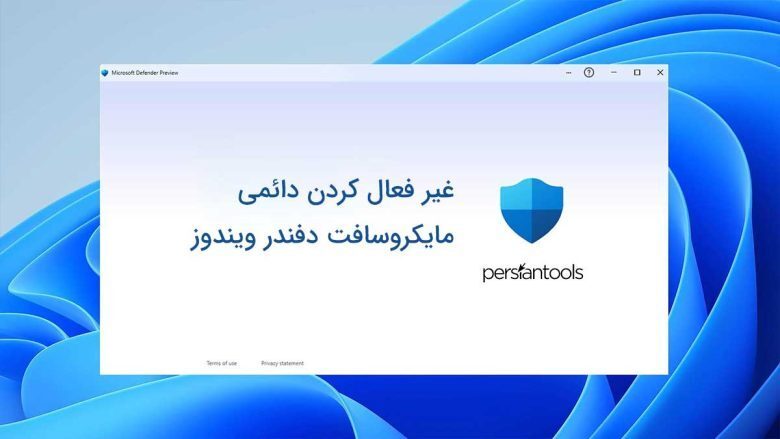
چه زمانی بهتر است مایکروسافت دیفندر را غیر فعال کنید؟
این سوال مهمی است. برای مثال، گاهی در نصب برنامهها مشکل دارید و باید دیفندر را موقتا غیر فعال کنید و دوباره فعال نمایید. برای مثال، زمانی که برنامهای به درستی برای نصب به اینترنت متصل نمیشود، میتوانید Real-time protection که یکی از قابلیتهای مهم مایکروسافت دیفندر است را غیر فعال نمایید و تمامی برنامه را خاموش نکنید و بعد از اتمام کار، آن را دوباره فعال کنید.
پیشنهاد میکنیم، تنها زمانی مایکروسافت دیفندر را به صورت دائمی غیر فعال کنید که بخواهید از یک آنتی ویروس دیگر یا برنامهای امنیتی مشابه استفاده نمایید. استفاده همزمان از آنتی ویروسی جایگزین و ویندوز دیفندر، عموما ویندوز را دچار مشکل میکند.
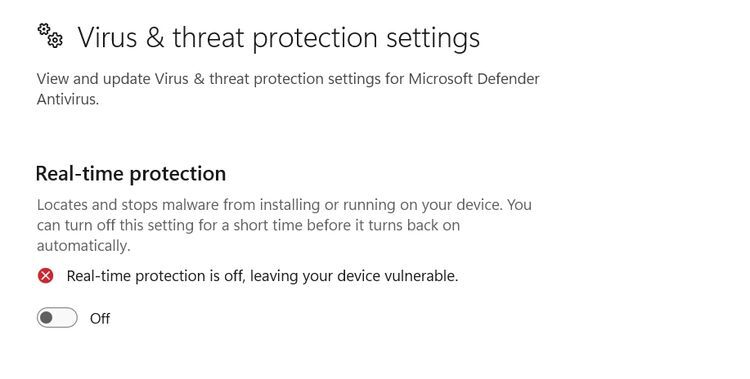
البته در نظر بگیرید که اگر از یکی از آنتیویروسهای معروف استفاده میکنید که مطابق با استانداردهای سیستم عامل ویندوز باشد، وقتی آن را نصب و فعال کنید، مایکروسافت دیفندر به صورت خودکار غیر فعال شده و وظیفهی امنیت دستگاهتان، به آن برنامه سپرده میشود. تعداد این برنامههای بسیار زیاد بوده و شامل اکثر آنتیویروسهای معروف نیز میشود. اما اگر از این موضوع مطمئن نیستید، حتما پیش از نصب آنتی ویروس، مایکروسافت دیفندر را به صورت دائمی غیر فعال نمایید.
غیر فعال کردن Real-Time Protection و Real-Time Protection
و بخش اساسی در مایکروسافت دیفندر که باید غیر فعال کنید، Real-Time Protection و Tamper Protection هستند. اول مربوط به محافظت آنی بوده و تمامی فایلهایی که به نحوی روی دستگاه کپی میشوند را از حیث بدافزار بودن چک میکند و دومی، فایلهای سییتمی را مد نظر داشته و جلوی خرابکاری را میگیرد.
بعد از این که Real-time protection را غیر فعال میکنید، دیگر مایکروسافت دیفندر، هیچ فایلی را اسکن نخواهد کرد و وقتی Tamper Protection را غیر فعال کنید، این اجازه را دارید تا فایلهای سیستمی را به هر شکل که دوست دارید، تغییر دهید. برای خاموش کردن این بخشها باید در منو استارت و نوار جستجو، عبارت Windows Security را زده و اجرا کنید. در ویندوز 10 نیز میتوانید در منو استارت Windows Security را تایپ و اجرا نمایید.
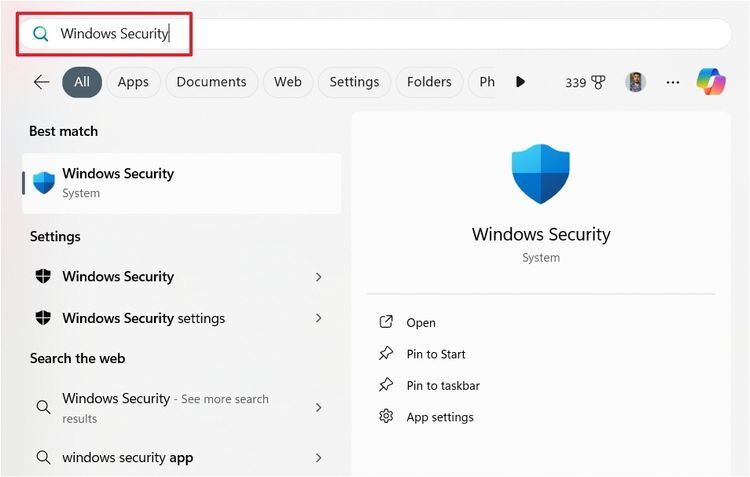
از منو سمت چپ گزینهی Virus & Threat Protection را انتخاب کرده و سپس در سمت راست روی Manage Settings کلیک کنید.
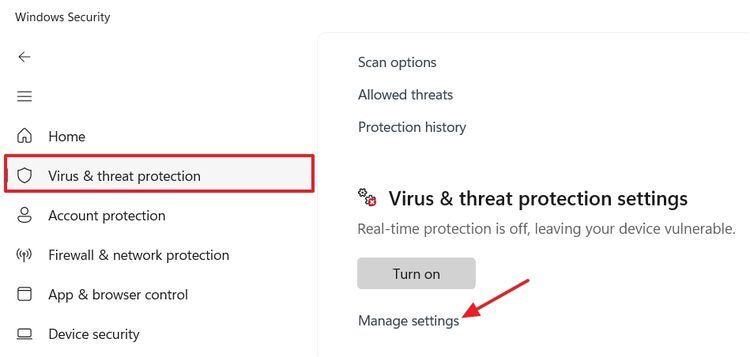
حالا باید سوییچ مربوط به “Real-Time Protection را خاموش کرده و در پیغامی که به شما نمایش داده میشود، روی Yes بزنید.
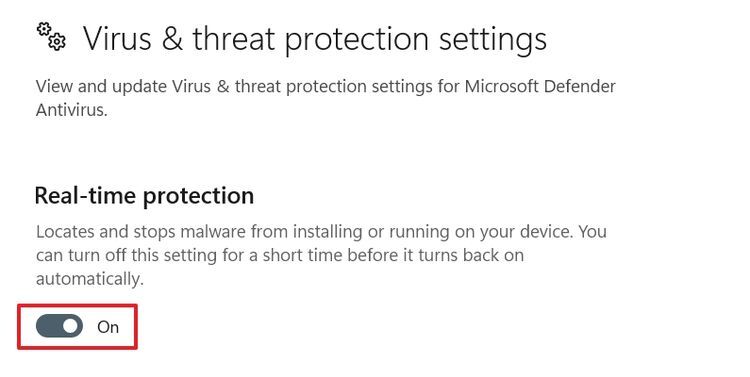
سپس Tamper Protection را پیدا کرده و سوییچ آن را هم خاموش کنید و دوباره در پیغامی که نمایش داده میشود، Yes را انتخاب نمایید.

بعد از این که این گزینهها را خاموش کردید، میتوانید در ادامه مایکروسافت دیفندر را به صورت دائمی غیر فعال کنید.
غیر فعال کردن دائمی مایکروسافت دیفندر از طریق رجیستری ادیتور
قبل از هر چیز باید بدانید که استفاده از رجیستری ادیتور، خطرات خود را دارد و بهتر است ابتدا یک نسخه پشتیبان از آن بگیرید تا بتوانید به نقطهی قبل از ویرایش برگردید. همچنین حتما از مسیری گفته شده بروید و اشتباه نکنید.
برای شروع Registry Editor را جستجو اجرا کنید. سپس مسیر زیر را پوشه به پوشه طی کنید تا به ویندوز دیفندر برسید:
Computer\HKEY_LOCAL_MACHINE\SOFTWARE\Policies\Microsoft\Windows Defender
سپس مثل عکس زیر روی Windows Defender کلیک راست کنید و روی New رفته در ادامه DWORD (32-bit) Value را انتخاب نمایید.
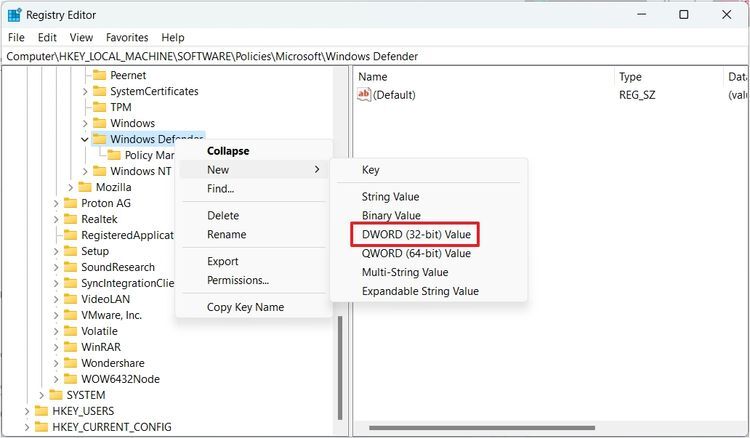
اسم مقدار جدید را DisableAntiSpyware بگذارید و آن را بسازید. سپس روی DisableAntiSpyware که ساختهاید دبل کلیک کنید. حالا در پنجرهای که باز میشود، مقدار Value Data را 1 تعیین کنید و سپس OK را بزنید.
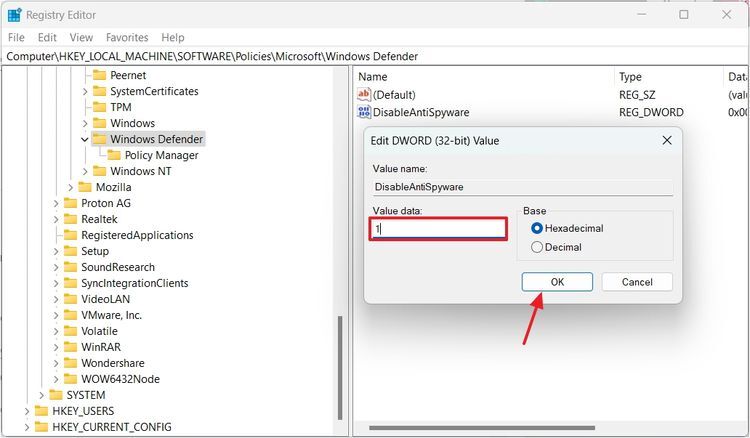
کامپیوتر خود را ریاستارت نمایید تا تنظیماتی که انجام دادهاید، اعمال شود. به این ترتیب، مایکروسافت دیفندر به صورت کامل غیر فعال میشود. هر زمان که خواستید، آن را دوباره فعال کنید، کافی است دوباره همین مسیر را در رجیستری ادیتور رفته و دوباره روی DisableAntiSpyware دبل کلیک کنید و این بار مقدار Value Data را روی 0 بگذارید. اوکی کنید و دستگاه را ری استارت کنید تا همه چیز به حالت اول برگردد. سپس باید دوباره سوییچهای مربوط به Real-time Protection و Real-time Protection را از مسیرهای گفته شده، روشن کنید.